Gmail war schon immer die beste Plattform zum Senden und Verwalten von E-Mails. Wenn Sie Gmail für geschäftliche Zwecke verwenden, haben Sie möglicherweise bereits das Bedürfnis nach E-Mail-Gruppen verspürt.
Was sind E-Mail-Gruppen?
Eine E-Mail-Gruppe ist im Grunde eine Sammlung von E-Mail-Adressen, an die E-Mails gleichzeitig gesendet werden. Sie können sie als WhatsApp-Gruppen verwenden, Mitglieder hinzufügen und Nachrichten an alle gleichzeitig senden.
Die gesendeten Nachrichten werden von allen Benutzern in der WhatsApp-Gruppe gesehen. Ähnlich können Sie bei Gmail eine E-Mail-Gruppe erstellen, um E-Mails an alle Adressen gleichzeitig zu senden.
E-Mail-Gruppen in Gmail sind hilfreich, wenn Sie dieselbe Nachricht gleichzeitig an mehrere E-Mail-Adressen senden möchten.
Wie erstelle ich E-Mail-Gruppen in Gmail?
Eigentlich bietet Gmail keine Option zum Erstellen von E-Mail-Gruppen, aber Sie können Google Kontakte verwenden, um eine Kontaktgruppe zu erstellen und diese in Gmail zu verwenden. So gehen Sie vor:
1. Starten Sie zunächst Ihren bevorzugten Webbrowser und besuchen Sie die Google Kontakte -Website.
2. Melden Sie sich mit dem Google-Konto an, das Sie für Gmail verwenden.
3. Sie können alle in Google Kontakte gespeicherten Kontakte sehen.
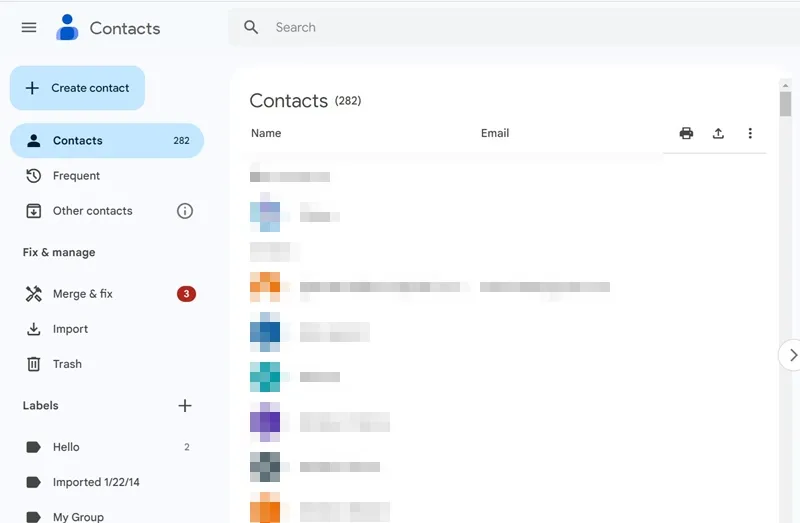
Wichtig: Einige Kontakte haben möglicherweise keine E-Mail-Adressen. Wenn Sie keine Kontakte gespeichert haben, gehen Sie zur Seite „Häufig kontaktiert“. Dort können Sie die Kontakte sehen, an die Sie häufig E-Mails senden.
4. Wenn Google Kontakte geöffnet wird, klicken Sie auf das Symbol (+) neben den Labels . Oder klicken Sie auf Label erstellen.
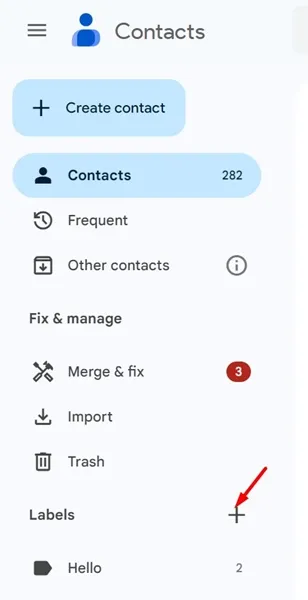
5. Geben Sie als Nächstes den Namen für die Kontaktbezeichnung ein und klicken Sie auf Speichern .
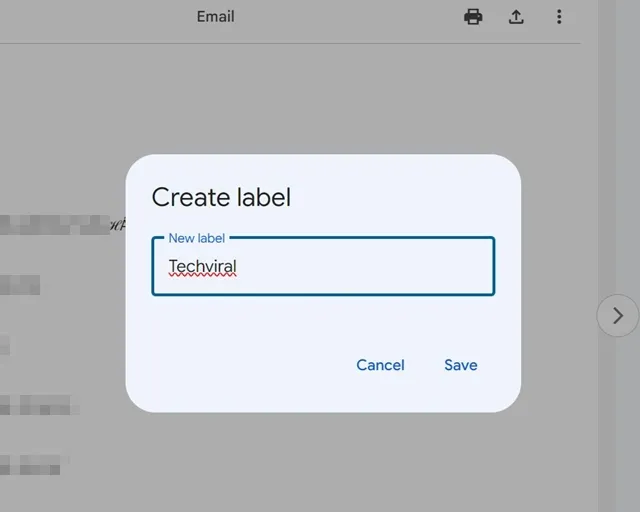
6. Wechseln Sie als Nächstes zur Registerkarte „Kontakte“ und wählen Sie die Kontakte aus , die Sie zu Ihrer E-Mail-Gruppe hinzufügen möchten.
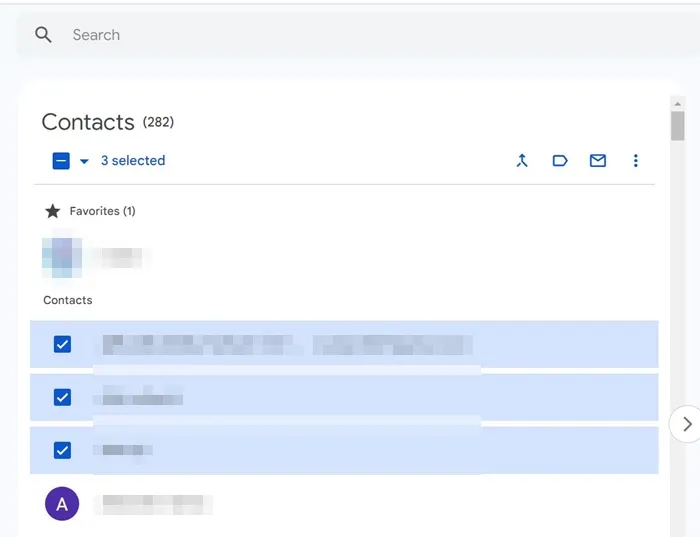
7. Klicken Sie nach der Auswahl oben rechts auf das Symbol „ Beschriftungen verwalten“ .
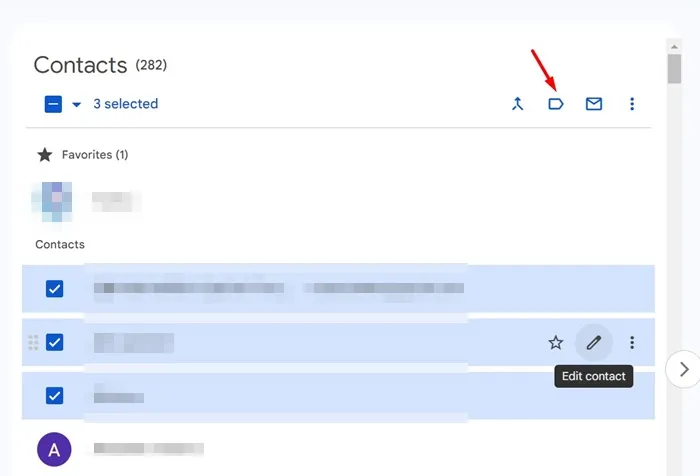
8. Wählen Sie das gerade erstellte Etikett aus und klicken Sie auf „Übernehmen“ .
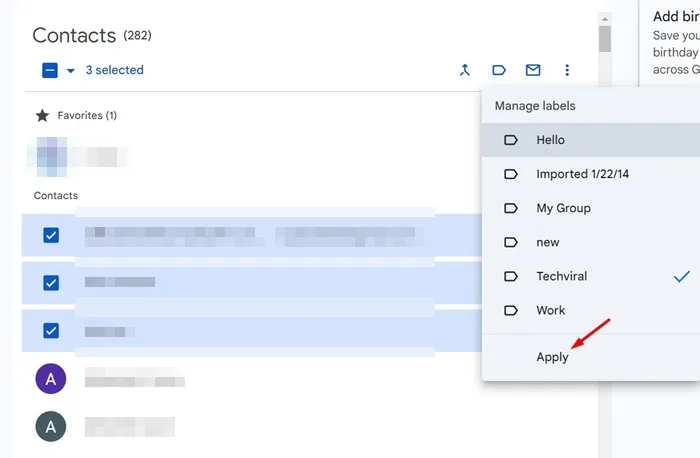
9. Öffnen Sie anschließend eine neue Registerkarte und öffnen Sie Gmail .
10. Verfassen Sie eine neue E-Mail.
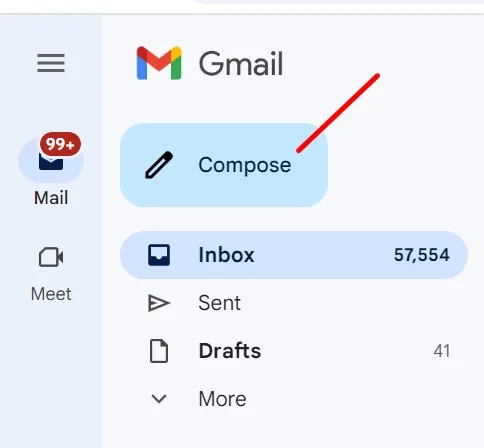
11. Beginnen Sie im Feld „An:“ mit der Eingabe der Kontaktbezeichnung, die Sie erstellt haben. Die Kontaktbezeichnung wird angezeigt. Wählen Sie sie aus.
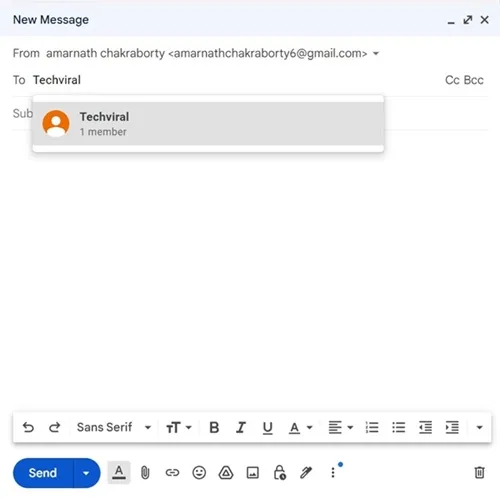
12. Sobald Sie die Bezeichnung ausgewählt haben, werden die E-Mail-Adressen zum Feld „An“ hinzugefügt.
13. Sie können nun die E-Mail-Nachricht eingeben und auf Senden klicken. Dadurch wird die Nachricht an mehrere Benutzer gesendet.
So einfach ist es, E-Mail-Gruppen in Gmail zu erstellen. Wenn Sie weitere Hilfe beim Erstellen von E-Mail-Gruppen in Ihrem Gmail-Konto benötigen, lassen Sie es uns in den Kommentaren wissen. Und wenn Sie diese Anleitung hilfreich finden, vergessen Sie nicht, sie mit Ihren Freunden zu teilen.
Schreibe einen Kommentar